怎么重装电脑系统win7(如何重装电脑系统win7)
时间:2023-11-29阅读量:作者:大白菜
虽然微软早已停止对win7的支持,也就是说,它不再提供任何安全补丁更新,这无疑增加了电脑遭受病毒和安全威胁的风险。然而,对于那些仍坚持使用win7的用户来说,他们还是有一些可以考虑的选项的。比如安装杀毒软件、防火墙以及定期更新安全
虽然微软早已停止对win7的支持,也就是说,它不再提供任何安全补丁更新,这无疑增加了电脑遭受病毒和安全威胁的风险。然而,对于那些仍坚持使用win7的用户来说,他们还是有一些可以考虑的选项的。比如安装杀毒软件、防火墙以及定期更新安全补丁,还是可以降低风险的。下面,我跟大家分享重装win7的方法。
一、准备工具
1、重装系统所需工具:大白菜U盘启动盘制作工具(点击红字下载)
2、Windows 7镜像文件:从MSDN网站或其他可靠来源下载。
3、4GB或以上的U盘:将U盘插入电脑并备份重要数据,因为制作启动盘会格式化U盘。二、注意事项
1、在开始操作之前,请确保已备份所有重要数据,因为重装系统会导致数据丢失。
2、制作启动盘时,请选择正确的U盘,以免损坏其他存储设备。
3、在重装过程中,请保持电源供应稳定,以免发生意外情况。
三、重装系统步骤
1、打开大白菜U盘启动盘制作工具,按照默认“模式”和“格式”,点击“一键制作成USB启动盘”。
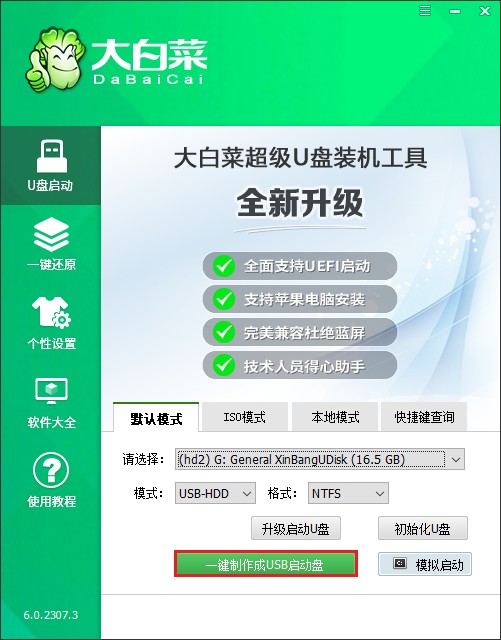
2、点击“确定”继续制作。注意!如果u盘有重要文件请先备份再来制作。
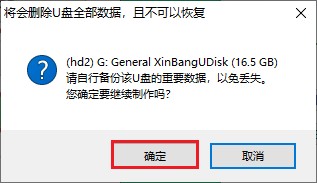
3、等待制作完成。

4、前往MSDN网站,下载适合你的Windows版本的镜像文件。具体操作可参考下图,复制其ed2k链接下载。
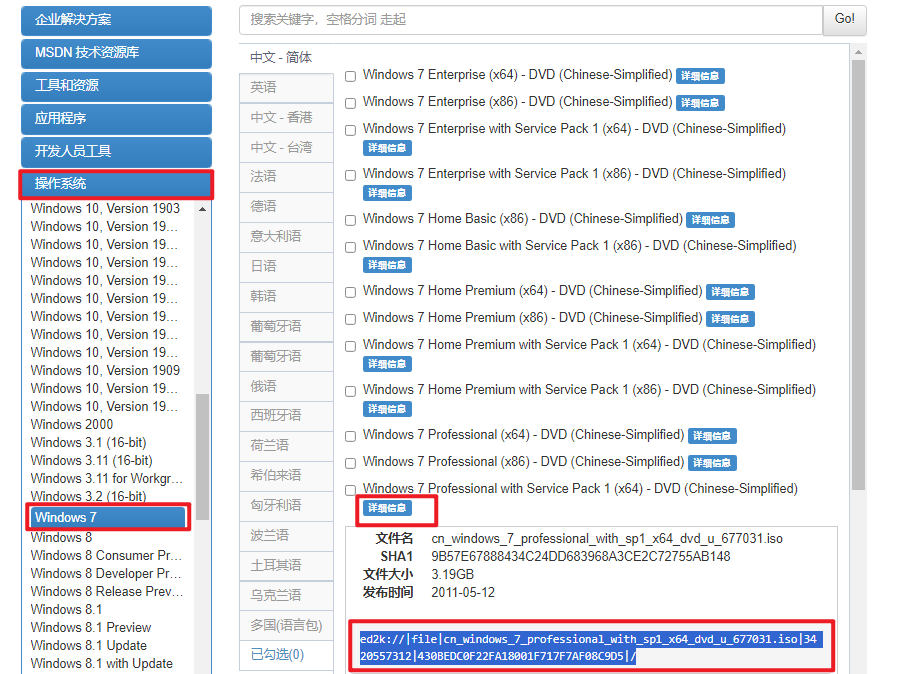
6、操作系统文件下载完成后,将其存放到除C盘以外的分区,或者U盘启动盘当中。
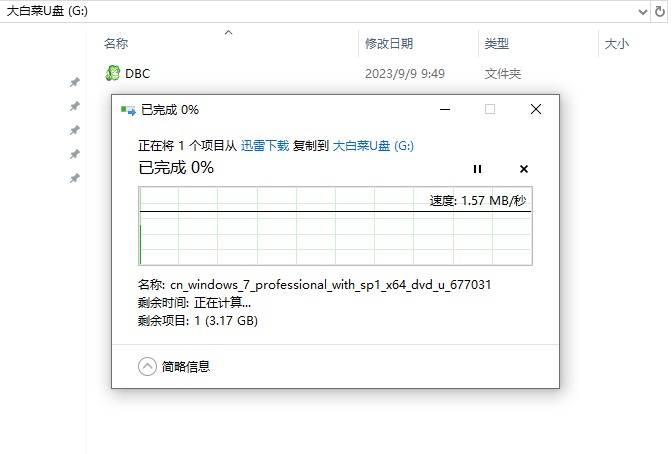
7、重新开机,启动过程中连续不断地按U盘启动快捷键进入启动菜单。
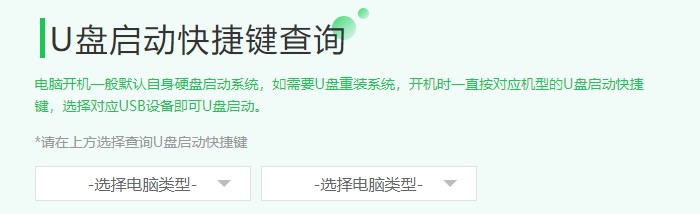
8、在启动菜单中,选择U盘选项回车,这将确保计算机从U盘启动而不是硬盘启动。
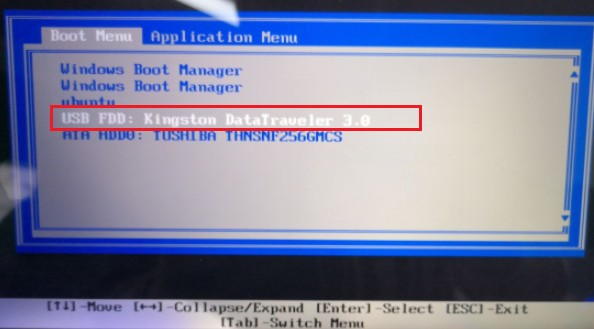
9、在电脑启动过程中,按照提示进入大白菜winpe系统。
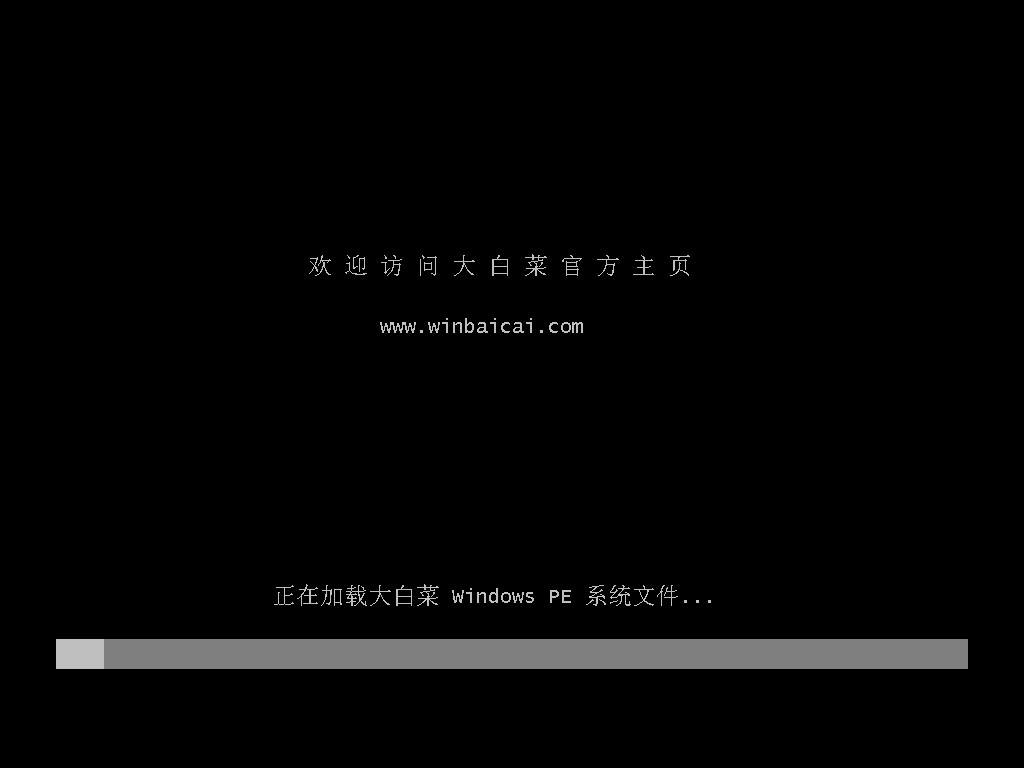
10、打开大白菜装机工具,点击“选择”来选取预先备好的系统镜像文件,之后选择系统安装分区,一般安装在C盘。
PS:C盘将被格式化,请确认已备份电脑重要文件。
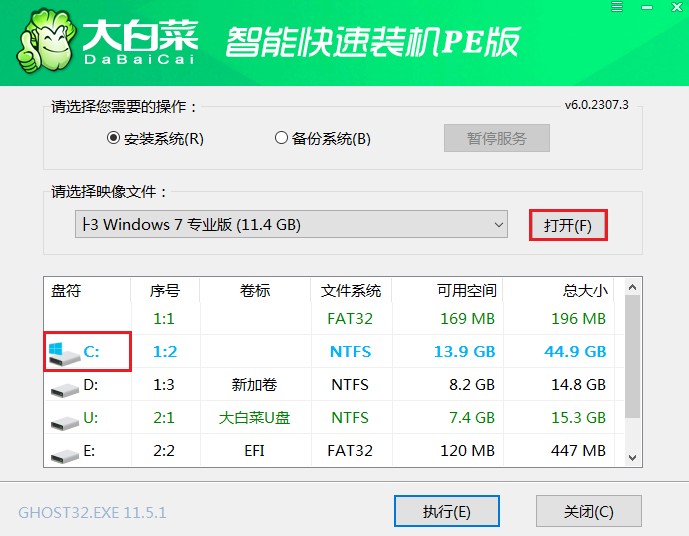
11、勾选系统网卡和usb驱动安装,点击“是”。

12、勾选复选框“完成后重启”,等待系统安装完成,重启时拔出u盘。
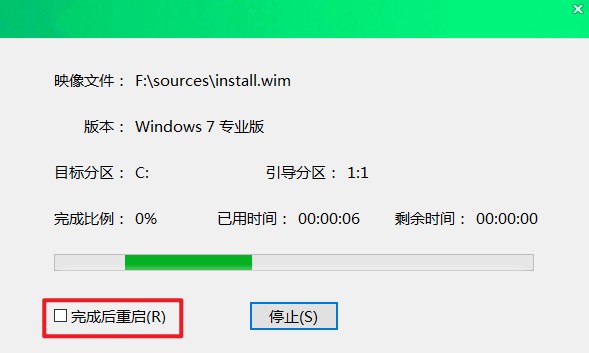
13、此时,你的电脑应已成功进入重装后的Windows 7系统。

四、重装系统常见问题
a、win7系统显示不是正版怎么办
1、按下键盘的 Win+R 键,然后在打开的运行窗口中输入 cmd 回车。在命令提示符窗口中输入 "SLMGR -REARM"(大小写均可),然后按回车键。
2、按照第一步的方法打开运行窗口后,输入 services.msc 并按回车键。从服务列表中找到并打开“Software Protection”和“SPP Notification Service”这两项服务。
3、如果以上两种方法都不能解决问题,你还可以考虑购买正版授权或者网络上售卖的正版序列号。
b、WIN7系统网络不能连接,不能上网,图标显示的是红叉
1、网络连接被禁用。您可以在桌面点击“控制面板”,进入控制面板页面后,点击“查看网络状态和任务”。进入“查看网络状态和任务”页面后,点击更改适配器设置。
2、网线接触不良或路由器出现问题。请检查您的网线是否连接良好,或者试试能否通过重启路由器解决问题。
3、网卡驱动有问题。您可以尝试重新加载网卡驱动。具体方法为在桌面右键“计算机”快捷图标,选择“属性”,然后选择“设备管理器”,找到网络适配器,打开,选择其下的网卡设备,一般有两个物理网卡,一个为无线网卡,一个为本地网卡。不知道是哪个网卡驱动有问题时,可以一个一个的试,例如先选择无线网卡,右键“卸载”。
4、网络设置有问题。此外,您也可以检查服务列表中的DHCP Client的服务是否已经启动,以及【Network List Service】服务是否已经停止。
以上是,如何重装电脑系统win7的教程讲解。有些用户可能会选择继续使用win7,因为他们发现一些软件在win7上运行更稳定。确实,win7经历了十几的发展,稳定性方面有很好的表现。但需要注意的是,即使在这种情况下,也强烈建议定期备份重要数据以防万一。